Page 1
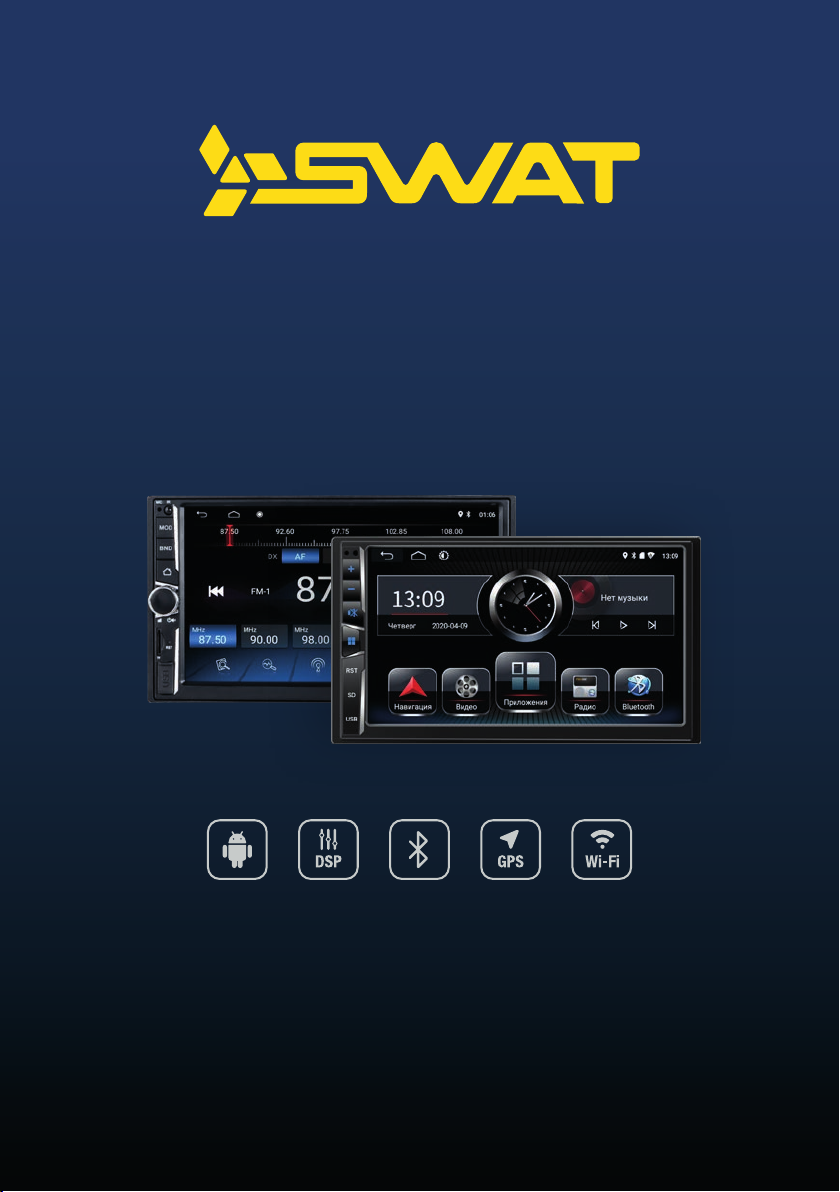
Автомобильная мультимедийная
навигационная система на Android
AHR-7020 AHR-7040
Руководство пользователя
Page 2
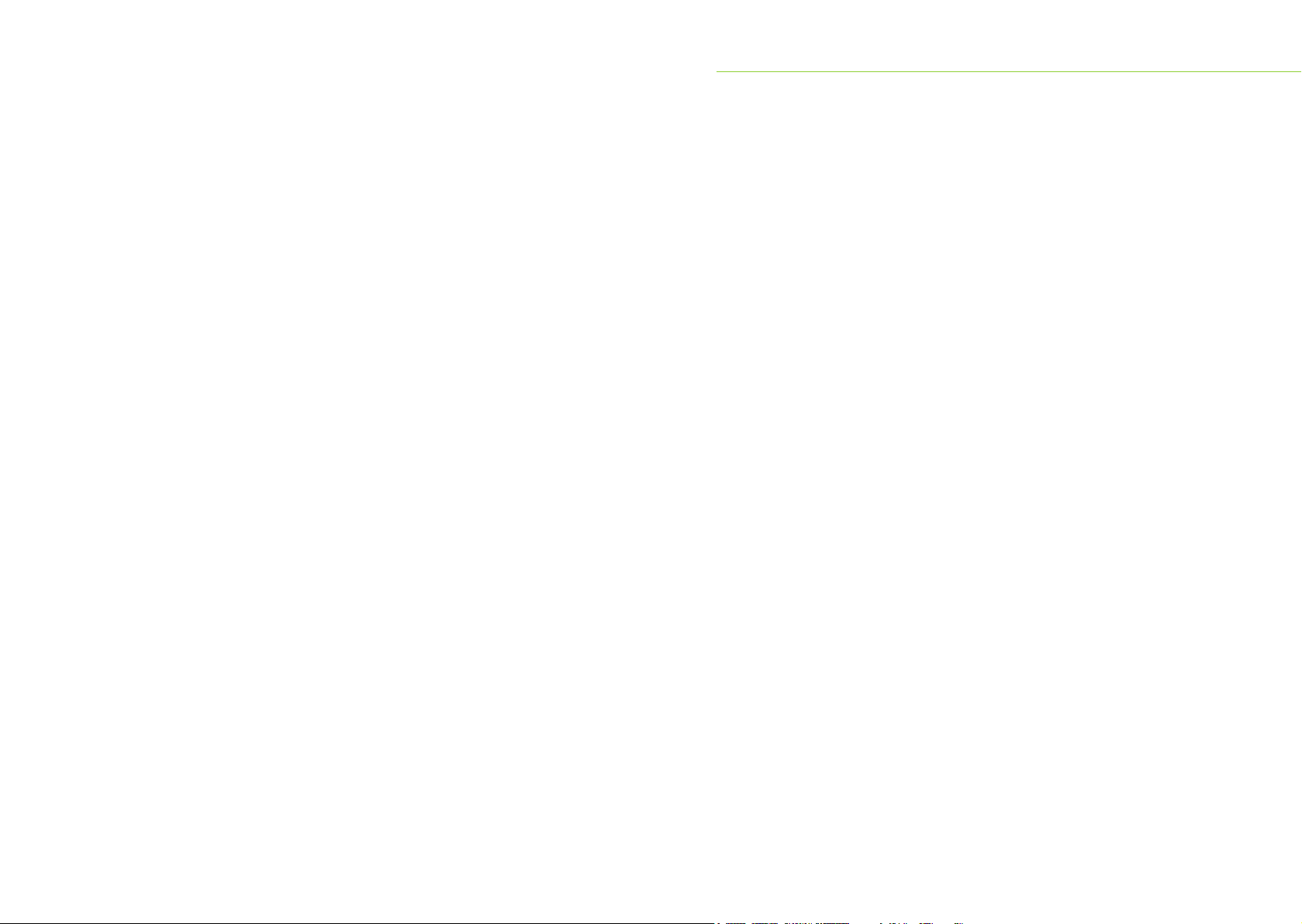
Оглавление
Меры предосторожности .............................................. 4
Введение ...................................................................... 5
Обслуживание и уход .................................................... 5
Основные операции ...................................................... 6
Верхняя панель и быстрые настройки .......................... 7
Клавиатура .................................................................... 7
Настройки ..................................................................... 8
Настройка звука ............................................................ 10
Радио ............................................................................ 13
Bluetooth ....................................................................... 14
Видеоплеер .................................................................. 17
AV-вход (AUX) ................................................................ 17
Навигация ..................................................................... 17
Обои ............................................................................. 17
Галерея ......................................................................... 17
Аудиоплеер ................................................................... 18
Браузер ......................................................................... 18
Менеджер файлов ........................................................ 19
Браузер ......................................................................... 21
Характеристики ............................................................. 20
Схема подключения ...................................................... 21
Устранение неисправностей ......................................... 22
Page 3
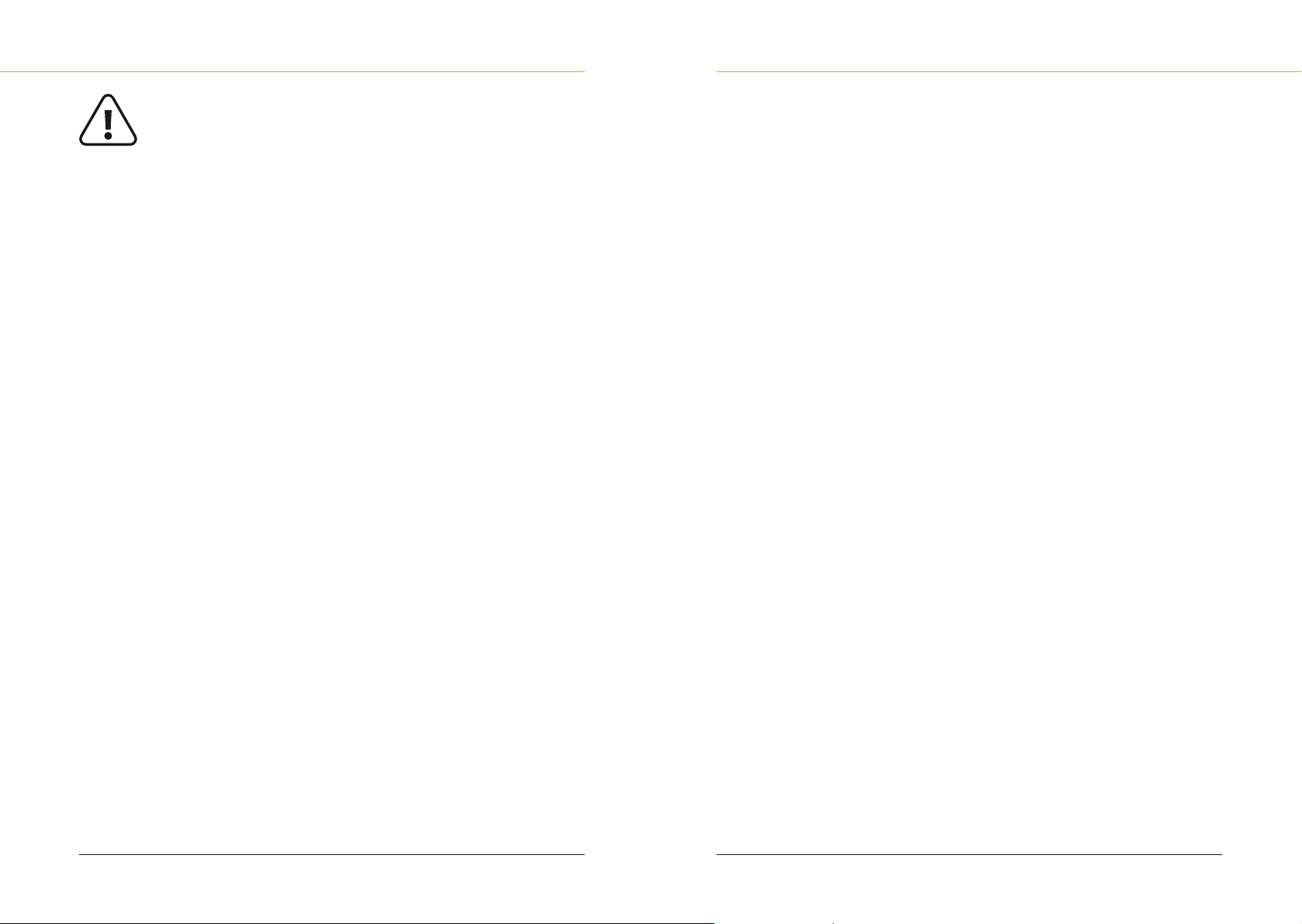
Меры предосторожности Меры предосторожности
Для обеспечения безопасности пользования данным продуктом,
пожалуйста, прочтите это руководство. В силу технических
усовершенствований это руководство может изменяться
без предварительного уведомления. Обратите особое внимание
на следующие меры предосторожности:
Внешний вид головных устройств, интерфейсы, функции и настройки,
приведенные в данном руководстве, могут отличаться от реальных, и могут
быть изменены без предварительного уведомления.
Не пользуйтесь видеоплеером во время управления автомобилем.
Для обеспечения безопасности в устройстве применяется предохранитель.
Запрещается повреждать провода устройства, это может вызвать замыкание.
Не используйте устройство в условиях повышенной влажности. Устройство
можно устанавливать на автомобили с бортовым напряжением 12 В.
При замене аккумулятора автомобиля отключайте устройство, поскольку
при подключении нового аккумулятора возможен перепад напряжения в сети.
В целях безопасности применяйте только профессиональную установку
устройства. Выключайте аккумулятор при монтаже и подключении устройства.
Навигационная антенна должна быть надежно закреплена.
Соблюдайте установленные правила утилизации в том месте, где вы живете.
Пожалуйста, следуйте рекомендациям, чтобы избежать возникновения
проблем при эксплуатации устройства (возможной поломки устройства
или получения травмы).
Не доверяйте управление устройством кому-либо без предварительного
ознакомления с инструкцией по эксплуатации.
При попадании внутрь устройства посторонних предметов или жидкости
сразу же отключите питание во избежание выхода устройства из строя
или получения электрического разряда.
Если во время работы устройства появятся перебои, шумы или какие-либо
другие признаки ненормальной работы, немедленно отключите питание
и обратитесь в авторизованный сервисный центр. Не включайте устройство,
так как это может привести к более значительной поломке, а также выхода
из строя других электросистем автомобиля.
В устройстве нет частей, требующих обслуживания пользователем.
Пожалуйста, не открывайте корпус устройства.
Не пытайтесь самостоятельно отремонтировать устройство, если у вас нет
достаточных знаний и навыков для работы с автомобильной электроникой.
Для того, чтобы избежать повреждения жидкокристаллической панели
устройства, а также во избежание травм соблюдайте следующие правила:
Не бросайте устройство, не подвергайте ударам и сотрясениям. Это может
привести к повреждению жидкокристаллического дисплея и задней подсветки.
• В случае поломки жидкокристаллического дисплея избегайте любого
физического контакта с разбитым стеклом или жидкостью, вытекающей
из корпуса. В случае такого контакта промойте участок кожи, на которую
попала жидкость, большим количеством воды. После этого немедленно
обратитесь за медицинской помощью.
• Не нажимайте на дисплей слишком сильно — это может повредить его.
Обращаем ваше внимание, что задний USB разъём предназначен для подключения
FLASH носителя и не может использоваться для зарядки мобильного телефона.
Фронтальный USB имеет максимально допустимый ток для зарядки 1 A, пожалуйста,
уточните параметры зарядного тока вашего телефона и при необходимости
используйте специальное автомобильное зарядное устройство.
Введение
Благодарим вас за выбор мультимедийной навигационной системы SWAT.
Мы постоянно совершенствуем свою продукцию. Для правильного и полного
использования функций, пожалуйста, ознакомьтесь с этим руководством.
Для улучшения потребительских характеристик данного изделия
мы оставляем за собой право на внесение в него изменений без
предварительного уведомления.
Обслуживание и уход
Навигационная мультимедийная система использует высокоточные
и чувствительные технологии и должна использоваться с осторожностью.
Пожалуйста, примите к сведению данные советы для сохранения
гарантийных обязательств и срока службы устройства.
Держите все части и принадлежности устройства в недоступном для
детей месте. Не рекомендуется, позволять детям возрастом менее 12 лет
пользоваться этим устройством.
• Берегите устройство от попадания влаги. Влияние жидкостей или влаги
может привести к повреждению автомобиля или устройства.
• Не подвергайте устройство и его компоненты воздействию тепла.
Длительное воздействие высоких температур сократит срок службы
электрических компонентов, батарей, а также может привести
к оплавлению пластмассовых деталей.
• Не подвергайте устройство и его детали влиянию чрезмерно низких
температур. Резкие перепады температуры могут вызвать образование
конденсата внутри устройства, вызывая повреждения внутренних
компонентов или экрана.
• Не бросайте и не подвергайте устройство ударам. Избегайте тряски,
это может привести к повреждению и потере гарантии.
• Не пытайтесь открыть или разобрать устройство. Это приведет к потере
гарантии. Если у вас возникли проблемы с устройством обратитесь
к дистрибьютору или в авторизованный сервисный центр.
• Не используйте едкие химикаты, чистящие растворы или агрессивные
моющие средства для чистки устройства.
• При использовании и хранении устройства держите его подальше
от электромагнитного и радиационного излучения.
• Не используйте острые предметы для работы с сенсорным экраном,
для работы используйте кончик пальца или стилус.
• Устройство предназначено для работы при окружающей температуре
от -15 до +40°C. При низких температурах необходимо прогреть салон
автомобиля перед включением мультимедийной системы.
54
Page 4
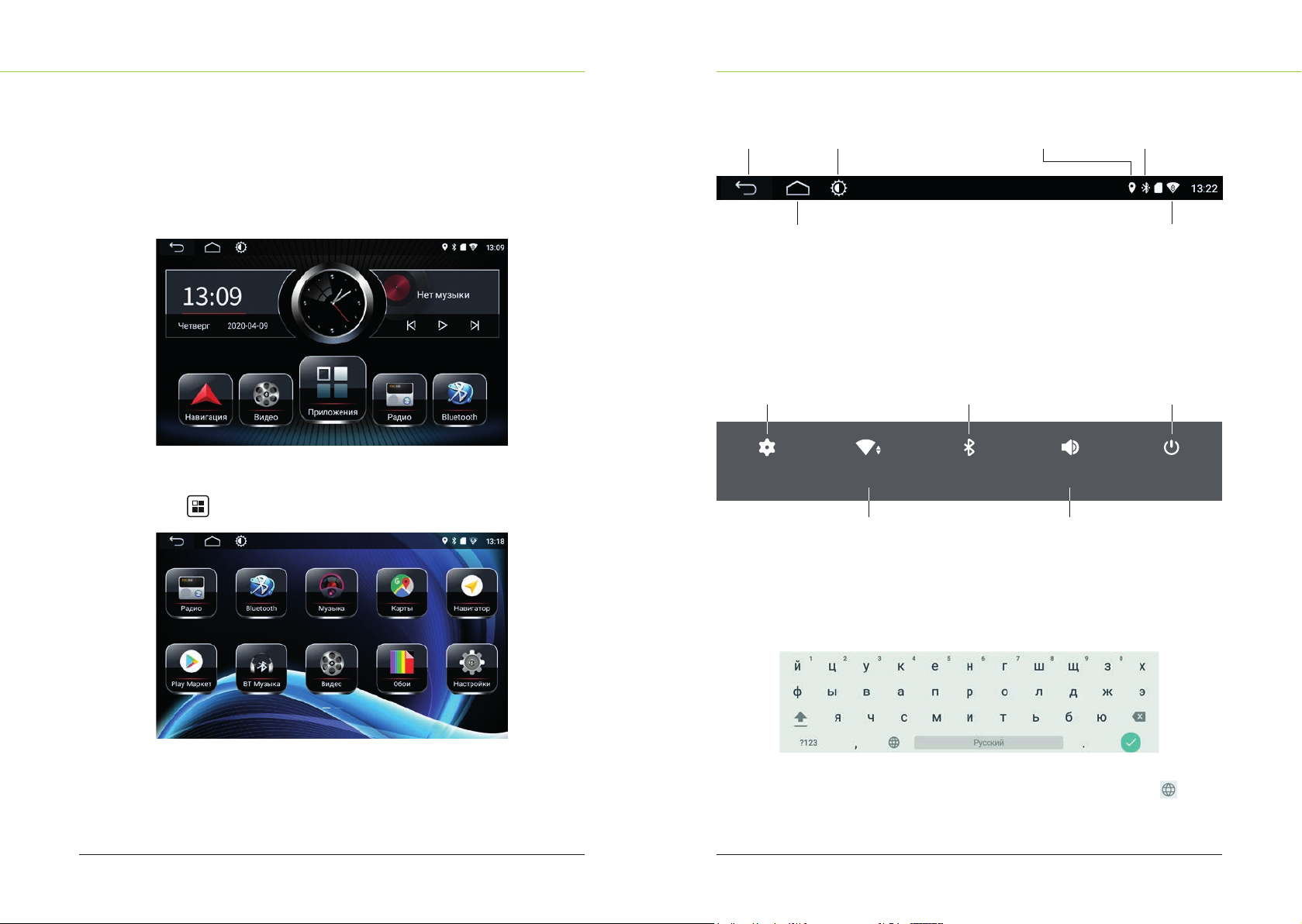
Основные операции Основные операции
При включении устройства на экране появится главное меню.
Для перехода к нужной функции или приложению нажмите
на соответствующую иконку.
Приложения из меню приложений могут быть удалены. Для удаления,
зажмите иконку приложения и удерживайте до появления окна удаления.
Нажмите «ОК» для подтверждения.
Приложения находящихся в главном меню не могут быть удалены,
так как являются системными.
Главное меню
Нажмите иконку
для перехода в меню приложений.
Верхняя панель
назад
отключение
экрана
на главный
экран
индикатор
местоположения
индикатор
Bluetooth
индикатор
Wi-Fi
Панель быстрых настроек
Чтобы открыть панель быстрых настроек потяните верхнюю панель вниз.
Переход
к настройкам
Настройки WiFi_network Bluetooth Звук Перезагрузка
Выключение
Wi-Fi
Выключение
Bluetooth
Перезагрузка
устройства
Настройки
звука
Меню приложений
Клавиатура
Ввод на виртуальной клавиатуре не отличается от ввода на физической.
Для изменения языка нажмите и отпустите или удерживайте иконку
.
76
Page 5

Настройки
Настройки
Для перехода к настройкам нажмите иконку в меню приложений
или панели быстрых настроек .
Настройки
Основные настройки
Громкость Bluetooth
Установка уровня громкости по умолчанию при подключении Bluetooth.
Стиль главного меню
Выбор одной из предустановленных тем оформления интерфейса.
Подсветка кнопок
Включение режима автоматической смены цветов подсветки кнопок
или выбор одного из предустановленных цветов: красный, желтый, зеленый,
голубой, синий, фиолетовый, белый.
Настройка сети
Для включения Wi-Fi переведите переключатель в положение включен.
После этого система автоматически перейдет к поиску доступных сетей.
Для выбора сети нажмите на ее название и при необходимости введите
пароль. После успешного соединения под названием сети появится
надпись «Подключено», а в панели уведомлений появится значок активного
соединения .
Установка времени
Установка времени, даты и формата отображения. Также можно включить
автоматическую синхронизацию времени через интернет или GPS.
Язык и метод ввода
Выберите метод ввода по умолчанию
Выберите метод ввода по умолчанию из доступных.
Настройка метода ввода
Выберите способ ввода.
Выбор языка
В этом меню вы можете настроить языки ввода и другие опции.
Заводские установки
Этот пункт только для разработчиков.
Изменение этих параметров может привести к частичной потере
работоспособности и отключения некоторых функция головного устройства.
Основные настройки
Видео в движении
Опция позволяет запретить просмотр видео пока автомобиль не будет
поставлен на стояночный тормоз.
Звук при движении задним ходом
Отключение звука при движении задним ходом.
Звук нажатия на экран
Включение и выключение звукового сигнала при нажатии на экран.
Камера–зеркало
Зеркальное отображение сигнала с камеры заднего вида.
Максимальный уровень громкости при включении
Настройка максимального уровня громкости по умолчанию при включении
устройства.
Настройка навигации
98
Page 6

Настройки Настройка звука
Режим смешивания
В режиме смешивания во время голосовой подсказки программы навигации
звук источника приглушается.
Внимание! Данная настройка относится только к навигационной программе,
установленной по умолчанию.
Громкость навигации
Настройка относительного уровня громкости навигационной программы.
Навигация по умолчанию
Выбор навигационного приложения, которое будет запускаться по умолчанию
при нажатии на иконку
.
Настройка звука
Для настройки звучания аудио-системы автомобиля в устройстве
используется цифровой процессор звука (DSP Lite). Для доступа
к настройкам перейдите в пункт « Настройка звука» или нажмите
иконку в режиме радио или аудио-плеера.
Эквалайзер EQ
Предустановки
В меню эквалайзера можно настроить звучание в зависимости от ваших
потребностей и предпочтений, используя различные частотные настройки.
Вы можете использовать одну из предустановленных настроек: Рок,
Классика, Диско, Джаз, Поп или Пользователь.
Ручная настройка (Пользователь)
В режиме Пользователь вы можете выполнить ручную настройку эквалайзера.
Регулировка осуществляется уменьшением или увеличением уровня
каждой из четырнадцати полос.
Добротность
Для каждой полосы также можно выбрать значение добротности от 0 до 15.
Этот параметр влияет на степень изменения значений подъема соседних
полос, то есть крутизну графика эквализации.
Кнопка «СБРОС» сбрасывает все частотные настройки до нулевых значений.
Настройки эквалайзера
Настройка баланса и временных задержек
Настройка временных задержек
Так как динамики в автомобиле расположены на разном расстоянии
от слушателя (водителя или пассажиров), динамики с одной стороны
звучат громче или тише, относительно другой.
Кроме того, звук от дальнего динамика доходит до слушателя позже,
чем от ближнего, поэтому появляются неравномерности, плохо влияющие
на зону стерео-эффекта. С помощью временных задержек систему можно
настроить таким образом, чтобы звук со всех динамиков дошел до слушателя
одновременно.
Усиление
Можно установить значение громкости каждого динамика в диапазоне
от –10 до +10 дБ для регулировки баланса право-лево, фронт-тыл.
Задержки
Значения временных задержек для каждого динамика необходимо выставить
относительно самого дальнего от вас динамика.
Произвести расчет временных задержек можно по формуле:
(L₁ - L₂)/ 343 × 1000, где
L₁ — расстояние (в метрах) до динамика максимально удаленного от позиции
слушателя, например, для водителя (в автомобиле с рулем слева) это будет
задний правый динамик, а в системе с сабвуфером — сабвуфер.
L
— расстояние (в метрах) до динамика системы, относительно которого
₂
необходимо рассчитать временную задержку. Расчет задержек необходимо
провести для ка ждого динамика системы.
Для сброса всех настроек на начальные значения, нажмите «Сброс».
1110
Page 7

РадиоНастройки
Настройка яркости экрана
Настройка яркости экрана для дневного и ночного режимов.
Настройки кнопок
В данном разделе можно настроить функции кнопок на лицевой панели
головного устройства (могут отличаться в зависимости от модели ГУ)
и кнопок руля вашего автомобиля.
Настройка кнопок на руле
Установка рулевых кнопок
Перед началом настройки нажмите кнопку «Сброс».
Нажмите иконку выбранной для настройки функции, затем нажмите
и удерживайте соответствующую кнопку на руле не менее 3 секунд.
Иконка настроенной функции поменяет цвет.
Повторите эти действия для всех необходимых функций.
Нажмите кнопку «Сохр.» для сохранения всех настроек.
Нажмите кнопку «Сброс», чтобы удалить все текущие настройки.
Внимание: настройка возможна только для кнопок рулевого
управления с аналоговыми (резистивными) сигналами.
Настройка кнопок на устройстве
Нажмите иконку выбранной для настройки функции, затем нажмите
и удерживайте соответствующую кнопку на лицевой панели головного
устройства не менее 3 секунд. Иконка настроенной функции поменяет цвет.
Повторите эти действия для всех необходимых функций.
Нажмите кнопку «Сохр.» для сохранения всех настроек.
Нажмите кнопку «Сброс», чтобы удалить все текущие настройки.
Сведения об устройстве
В данном меню содержится информация о компонентах и ПО устройства.
Обновление программного обеспечения
Обновление ПО производится с MicroSD-карты в случае необходимости
(выхода устройства из строя, сбоев ПО и пр.) после обращения
в техническую поддержку.
Сброс и очистка
Сброс всех пользовательских настроек (пароль по умолчанию: «170320»),
принудительная перезагрузка устройства, настройка аккаунтов пользователя.
Войдите в приложение «Радио» с помощью иконки в меню приложений.
шкала частот
текущая
частота
поиск вниз
по диапазону
ячейки
автопоиск изменение
диапазона
сканирование стерео
режим
местный
режим
настройка
звука
поиск вверх
по диапазону
Выбор диапазона
Нажмите иконку
для переключения между диапазонами AM и FM.
Ручной поиск станций
Для перехода к следующей или предыдущей станции, нажмите иконку
или .
Шкала частот
Нажмите на линейку шкалы, для быстрого выбора необходимой частоты.
Автоматический поиск станций
Для начала поиска нажмите иконку
. Нажмите на иконку еще раз, чтобы
прервать поиск. Все найденные станции будут сохранены в ячейки памяти.
Всего можно сохранить до 30 станций (18 FM и 12 AM станций).
Стерео режим (ST)
Радио сигнал сильнее в центре города. При качественном приеме
рекомендуется использовать стерео режим. Если прием ухудшается,
перейдите в режим моно, нажав на
для повышения качества передачи.
Местный режим (LOC)
При включении данного режима будут сохраняться станции только с хорошим
качеством приема. Количество найденных станций может уменьшится.
Для включения нажмите
.
Альтернативная частота (AF)
Данная функция позволяет системе снова настроиться на другую частоту,
передающую ту же станцию, в случае если сигнал становится слишком
слабым (при движении вне диапазона). Для включения нажмите иконку «AF».
Информация о дорожном движении (TA)
Эта функция трансляцией информации о дорожном движении. Она обычно
используется для оказания помощи в планировании маршрута, чтобы
избежать пробок на дорогах. Для включения нажмите иконку «TA».
1312
Page 8

Радио
Bluetooth
Тип программ (PTY)
Позволяет пользователям найти программы по жанру. Существует
до 32 определенных типов программ (например, в Европе:
PTY1 — новости, PTY6 — драма). Для выбора нажмите иконку «PTY».
Bluetooth
Для перехода в приложение Bluetooth нажмите иконку в меню приложений.
Подключение телефона
Включите Bluetooth на телефоне. На головном устройстве нажмите иконку
«Поиск» В списке найденных устройств выберите свой смартфон и нажмите
иконку «Соединение». Введите код подключения (по умолчанию: 1234).
В верхней панели появится иконка активного Bluetooth-соединения
Звонки
С помощью цифровой клавиатуры наберите номер и нажмите иконку вызова.
Для завершения нажмите иконку отмены.
.
Контакты
Нажмите иконку для перехода к меню контактов.
При первом подключении список контактов будет пуст. Для синхронизации
контактов нажмите иконку «Загрузить».
Для поиска нужного абонента воспользуйтесь строкой поиска.
Для начала звонка после выбора номера нажмите иконку вызова.
вызов
синхронизация
контактов
удалить
контакт
Меню контактов
Журнал вызовов
Нажмите иконку
Вы можете переключать списки набранных, принятых и пропущенных звонков.
Нажмите иконку вызова, чтобы позвонить по выбранному номеру.
Для удаления номера из списка нажмите иконку «Удалить».
для перехода к журналу вызовов.
Набор номера
Журнал вызовов
1514
Page 9

Bluetooth
Видеоплеер
BT музыка
Нажмите иконку для перехода к плееру. Головное устройство
поддерживает протокол Bluetooth A2DP.
Для управления используйте иконки: предыдущий/следующий трек,
воспроизведение/пауза.
Головное устройство будет проигрывать треки, хранящиеся на подключенном
устройстве, поддерживающем протокол Bluetooth A2DP.
Меню плеера
Настройки Bluetooth
Нажмите иконку для перехода к настройкам.
Здесь вы можете изменить имя устройства, пароль для подтверждения
подключения, а также настроить автоматический прием входящего вызова.
Для запуска плеера нажмите иконку «Видео» в меню приложений.
пауза
следующий
файл
список
воспроизведения
предыдущий
файл
соотношение
сторон
Выбор источника воспроизведения
Нажмите
источников воспроизведения.
для перехода к списку файлов и папок источника или выбора
воспроизведение/
AV-вход (AUX)
Нажмите на иконку «AUX» в меню приложений для перехода к источнику.
Приложение позволяет выводить на головное устройство видео- и аудио-
сигналы с внешних источников, при условии корректного подключения.
Меню настройки Bluetooth
Навигация
Установите навигационное ПО* на головное устройство. Перейдите
к настройкам в пункт «Настройка навигации», выберите программу навигации
которая будет использоваться по умолчанию из списка.
Для запуска навигации нажмите иконку
.
Обои
Для выбора обоев нажмите иконку «Обои» в меню приложений и выберите
фоновое изображение.
Галерея
В приложении «Галерея» можно просмотреть изображения в памяти
устройства или источника. Также можно запустить для просмотра режим
слайд-шоу, удалить один или несколько файлов.
* Навигационное ПО приобретается отдельно.
1716
Page 10

Аудиоплеер
Менеджер файлов
Для запуска аудиоплеера нажмите иконку «Музыка» в меню приложений.
воспроизведения
повтор
предыдущий
настройка
звука
файл
воспроизведение/
пауза
следующий
файл
порядок
воспроизведения
список
воспроизведения
Повтор воспроизведения
Для включения и настройки режима повтора воспроизведения нажимайте
чтобы выбрать: повтор всех треков, папки, одного трека или без повтора.
Порядок воспроизведения
Для включения или отключения режима случайного воспроизведения
нажмите
.
Браузер
Для запуска браузера нажмите иконку «Chrome» в меню приложений.
Пользование браузером возможно только при подключении к интернету.
Для запуска файлового менеджера нажмите иконку в меню приложений.
путь
носители
Файловый менеджер
Действия с файлами
Для того чтобы открыть папку или файл нажмите на его название.
Для действий с файлом или файлами выделите их, поочередно нажав
,
и удерживая палец над их изображениями. Для копирования или
перемещения файла, выделите его и нажмите иконку «копировать»
или «вырезать». Перейдите в нужную вам папку и нажмите «вставить».
Установка сторонних приложений
Чтобы установить приложение, скачайте apk файл этого приложения
и перенесите его на USB носитель. После чего, запустите приложение
на головном устройстве с помощью файлового менеджера для установки.
Внимание: пользователь несет полную ответственность за некорректную
работу головного устройства после установки сторонних приложений.
Для получения доступа к вкладкам, настройкам и меню коснитесь экрана.
Для вызова меню нажмите
, для доступа к открытым вкладкам — .
1918
Page 11

Характеристики
• Операционная система Андроид 8.1
• Экран 7" TFT IPS емкостной сенсорный
• Разрешением 1024x600 px
• Четырехъядерный процессор MT6580 с частотой 1,3 GHz x 4
• Оперативная память 2 Gb
• Встроенная память 16 Gb
• Мультимедиа:
• Цифровой процессор звука DSP Lite
• Параметрический эквалайзер 14 полос
• Временные задержки сигнала
• Видео: AVI, MKV, MOV, MP4, VOB, 3GP, WMV, FLV и др.
• Аудио: MP3, WMA, AAC, FLAC, и др.
• Фото: JPEG, GIF, BMP, PNG и др.
• GPS-модуль
• Bluetooth-модуль с поддержкой A2DP
• Wi-Fi-модуль
• RCA выходы: 2 фронт, 2 тыл, 1 сабвуфер
• RCA входы: AV IN (3 RCA)
• Вход для камер заднего вида: аналоговых (CVBS)
и цифровых AHD (720/1080p)
• 2 порта USB 2.0
• Слот MicroSD-карты для навигационного ПО
• Возможность подключения и программирования
аналоговых кнопок рулевого управления
• Выходная мощность 4 x 50 Вт
Схема подключения
WI-FI
ANT
C
4
2
B
A
ISO A
1.Заднийход(коричневый)
2.Ручнойтормоз(розовый)
3.Аккумулятор+12V(желтый)
4.Неиспользуются
5.Подсветка(оранжевый)
6.Питаниеантенны(синий)
7.ACC+12V(красный)
8.Масса—GND(черный)
Разъем D
1.Неиспользуется
2.Неиспользуется
3.Кнопкируля1
4.Кнопкируля2
5.Неиспользуется
6.Масса—(GND)
USB
USB-разъем предназначен
для подключения FLASH
носителей и не может
использоваться для зарядки
мобильного телефона.
6 8
3
1
5 7
4
2
6 8
3
1
5 7
15 A
V-IN L-IN R-IN
GPS
D
ISO B
1.Заднийправыйдинамик(–)
2.Заднийправыйдинамик(+)
3.Переднийправыйдинамик(–)
4.Переднийправыйдинамик(+)
5.Переднийлевыйдинамик(–)
6.Переднийлевыйдинамик(+)
7.Заднийлевыйдинамик(–)
8.Заднийлевыйдинамик(+)
RCA
V-IN .......... видео-вход(желтый)
L-IN ........... левыйаудио-вход(белый)
R-IN .......... левыйаудио-вход(красный)
FL-OUT ..... переднийлевыйаудио-выход(белый)
CAM ......... камеразаднеговида,вход(желтый)
SW ............ сабвуфераудио-выход(зеленый)
FR-OUT ..... переднийправыйаудио-выход(красный)
RL-OUT ..... заднийлевыйаудио-выход(белый)
RR-OUT ..... заднийправыйаудио-выход(красный
C ................... предохранитель15А
WI-FI ANT ....разъемWi-Fi-антенны
GPS ANT ...... разъемGPS-антенны
ANT .............. разъемрадио-антенны
FL-OUT
CAM
531
FR-OUT
642
RL-OUTSWRR-OUT
ANT
USB
ANT
2120
Page 12

Устранение неисправностей
Неисправность Причины Меры по устранению
Не включается. Ключ зажигания не
вставлен в замок
зажигания.
Вставьте ключ в замок
зажигания и поверните
в положение «Включить».
Сенсорный экран
не работает.
Нет изображения
с камеры заднего вида.
Во время движения
назад, при выключенном
устройстве на экране
есть изображение
с камеры заднего
вида, при этом нет
реакции на какие-либо
переключения.
Ключ зажигания не
находится в положении
«Включить».
Вышел из строя
предохранитель.
Система «не отвечает»
во время работы
с несколькими
приложениями.
Камера заднего вида
не подключена.
Безопасность во
время движения —
приоритетное условие,
то есть у камеры заднего
вида есть преимущество
перед другими
приложениями.
Поверните ключ
в положение
«Включить».
Замените
предохранитель.
Перезапустите систему
при помощи кнопки
«RESET».
Подключите камеру
заднего вида.
Только после
выключения задней
скорости можно
включить устройство.
22
Page 13

swat.ru
